Microsoft Excel es una de las aplicaciones más populares. Por si no lo conoces, se trata de un programa que permite a los usuarios crear hojas de cálculo y utilizar herramientas gráficas. Su popularidad se debe a que tiene una interfaz intuitiva y unas excelentes funciones.
Ya que se trata de un programa utilizado en todo tipo de trabajos, queremos facilitaros las tareas de Excel con el Formato Condicional. ¿Has oído hablar de esta característica y/o sabes cómo usarla? No te preocupes, si aún pintas celdas manualmente, lee este artículo y aprende a usar esta función de Excel rápidamente. ¡Toma nota!
Contenidos
¿Qué es el formato condicional en Excel?
El formato condicional es una característica de Excel que ayuda a analizar visualmente los datos. Funciona destacando las celdas a través de escalas de colores, barras de datos e iconos, lo que facilita la interpretación de los datos. Además, esta característica permite la identificación de problemas, patrones o tendencias.
Cómo aplicar el formato condicional en una hoja de cálculo
Para aplicar el formato condicional, lo primero que debes hacer es seleccionar las celdas en las que deseas dar formato. Para ello tienes que ir a la cinta Inicio, seleccionar grupo Estilos, hacer clic en Formato condicional y finalmente elegir uno de los formatos disponibles.
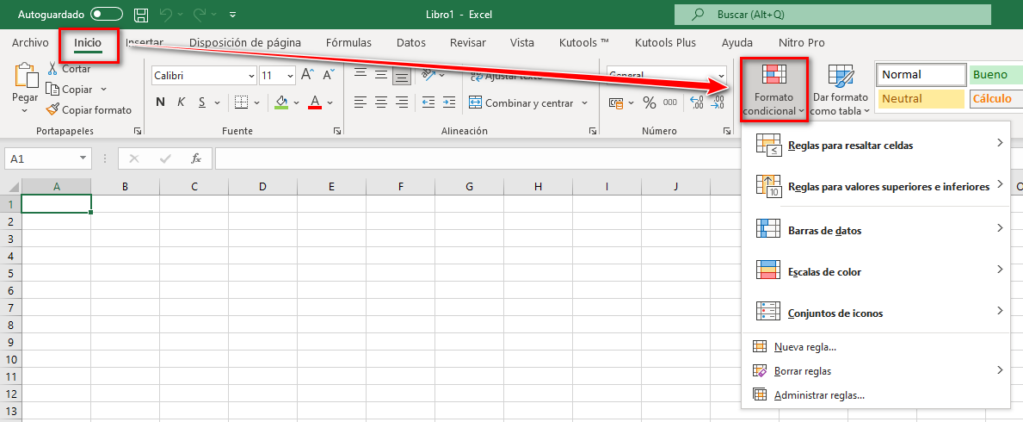
Tipos de formato condicional
Reglas para resaltar celdas
La primera relación que vas a encontrar del formato condicional es la de reglas para resaltar celdas. Esta característica te permite resaltar celdas con colores. Existen varias opciones que puedes elegir dependiendo del propósito final:
- Las celdas deben tener valores mayores que (1), menores que (2), o iguales a (4) en un valor dado.
- Las celdas deben encontrarse entre un rango de valores (3).
- Las celdas deben contener un texto específico (5) o una fecha específica (6).
- Las celdas deben tener valores duplicados (7).
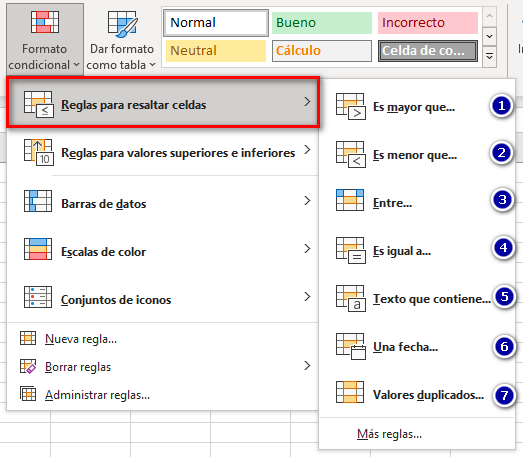
Cuando eliges una de estas opciones, aparece una nueva ventana. En esta ventana puedes colocar las condiciones y elegir el formato. Existe la opción de elegir uno de los formatos predefinidos, o también, puedes personalizarlo a tu gusto. Las características que puedes personalizar son desde el color y la fuente, hasta los contornos y el relleno.
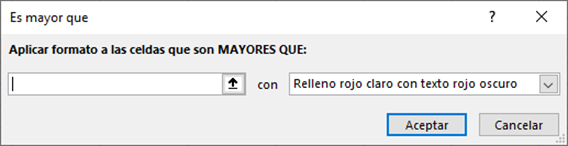
Aquí tienes un idea de como quedan algunos de los tipos de formato condicional aplicados:
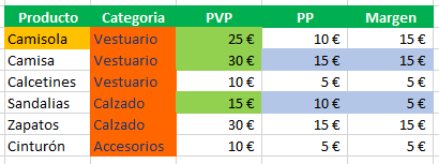
Reglas para valores superiores e inferiores
Para seguir, como la segunda opción que puedes elegir, encontramos las ”reglas para valores superiores e inferiores”. Esta característica te permiten resaltar los valores más altos o más bajos según ciertos criterios.
Las opciones disponibles son las siguientes:
- 10 superiores
- 10% de valores superiores
- 10 inferiores
- 10% de valores inferiores
- Por encima del promedio
- Por debajo del promedio
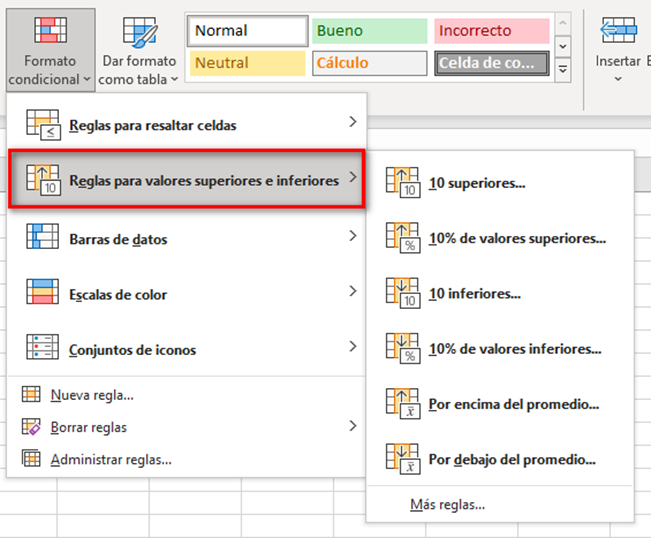
En el caso de las opciones 10 superiores y 10 inferiores, puedes elegir la cantidad de elementos que deseas resaltar. Por otro lado en las opciones 10% de valores superiores y 10% de valores inferiores puedes elegir el porcentaje deseado.
Barras de datos
Las “barras de datos” son la tercera relación. Estas te permiten comparar visualmente el valor de una celda con otras. La barra más grande representa el valor más alto y la más pequeña representa el valor más bajo. Este tipo de regla es útil para encontrar los valores más altos y más bajos, especialmente cuando tenemos que analizar grandes cantidades de datos.
La única diferencia entre las distintas opciones presentadas son los colores y los efectos de las barras.
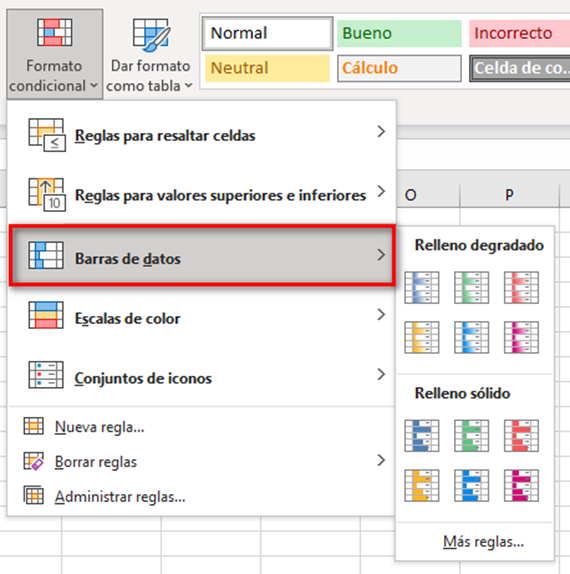
Puedes ver este ejemplo del resultado final de la barra de datos:
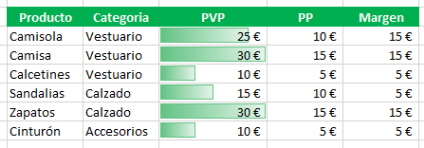
Escalas de color
Siguiendo la lista nos tenemos las “escalas de color” te permiten percibir visualmente la distribución de datos a través de colores. Puedes elegir escalas de 2 o 3 colores.
Las opciones que nos muestran solo se diferencian por los colores que queramos elegir.
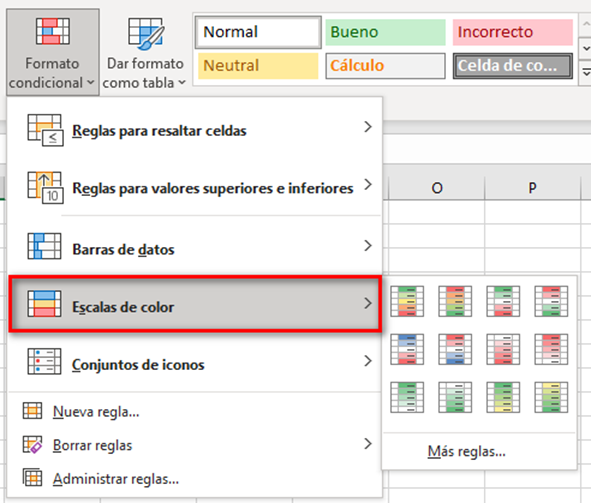
Este sería el resultado final de una tabla personalizada con la Escala de Colores:
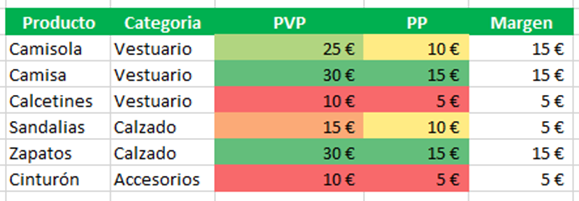
Conjuntos de iconos
Para acabar podemos ver los “conjuntos de iconos”. Esta característica te permite ordenar tus datos de tres a cinco categorías, según los valores que establezcas. Cada icono representa un rango de valores.
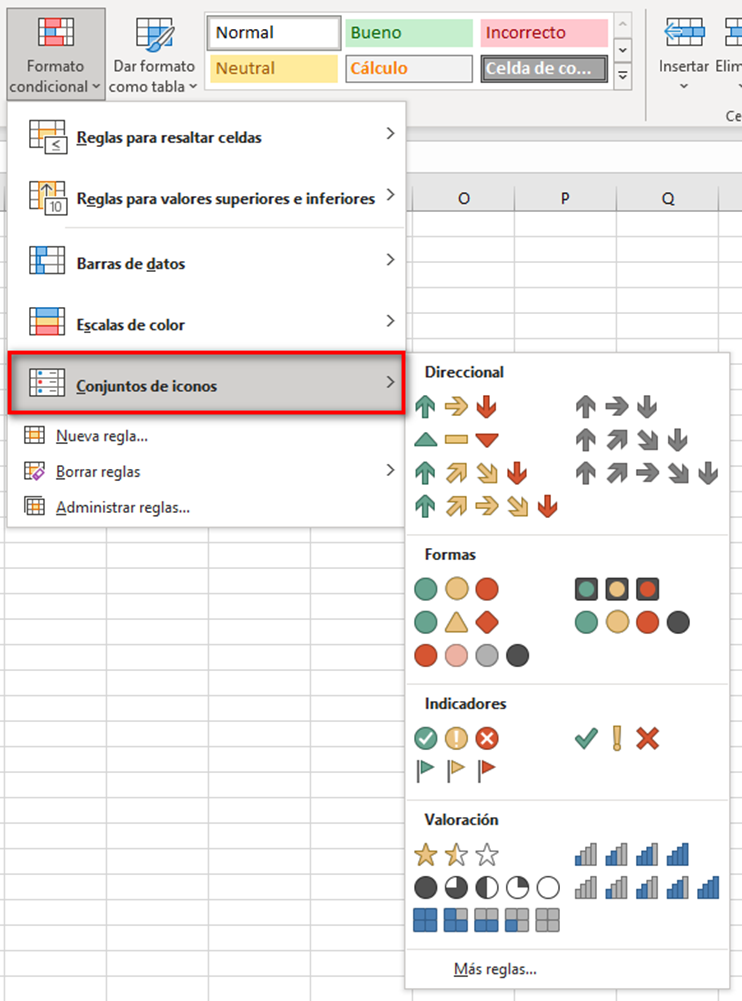
Con este ejemplo podrás ver mejor como es el resultado de los conjuntos de iconos en una tabla de datos:
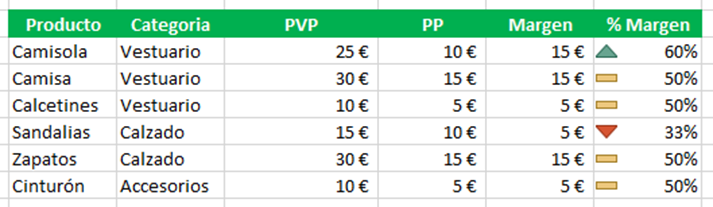
Puedes cambiar los valores del rango, los iconos u ocultar el valor y mostrar solo el icono. Para hacer esto, solo tienes que ir a Formato condicional, elije Administrar reglas y haz clic en Editar regla.
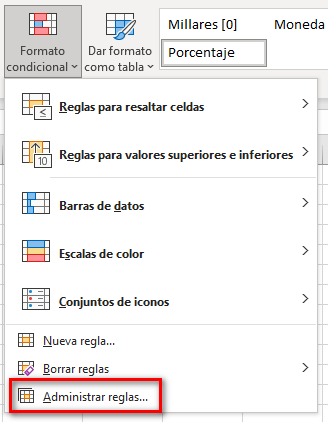
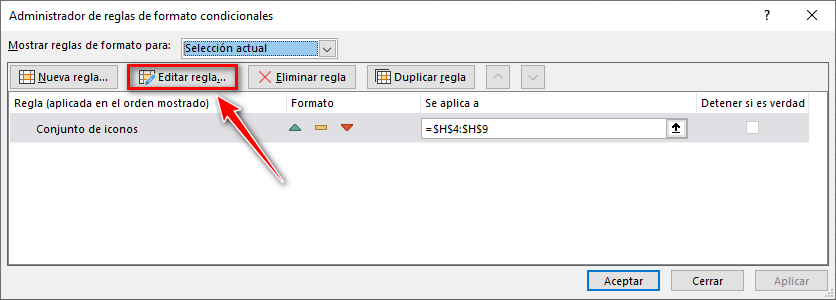
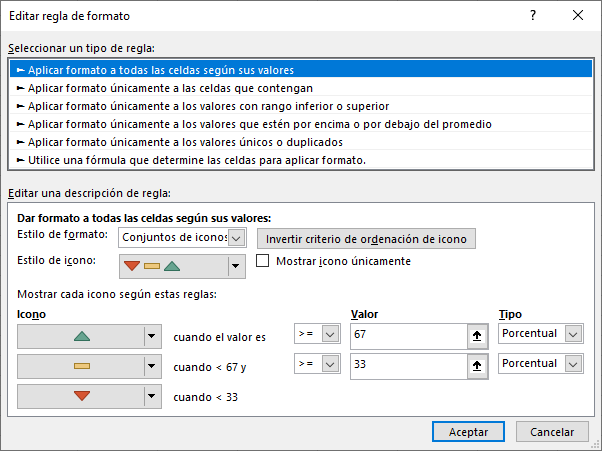
¿Conocías ya el formato condicional? Si no es así esperamos haberte ayudado con este artículo. Realmente es una función muy útil ahora que todo se está digitalizando. Te permitirá mejorar la presentación de tus datos y ahorrar tiempo analizándolos.
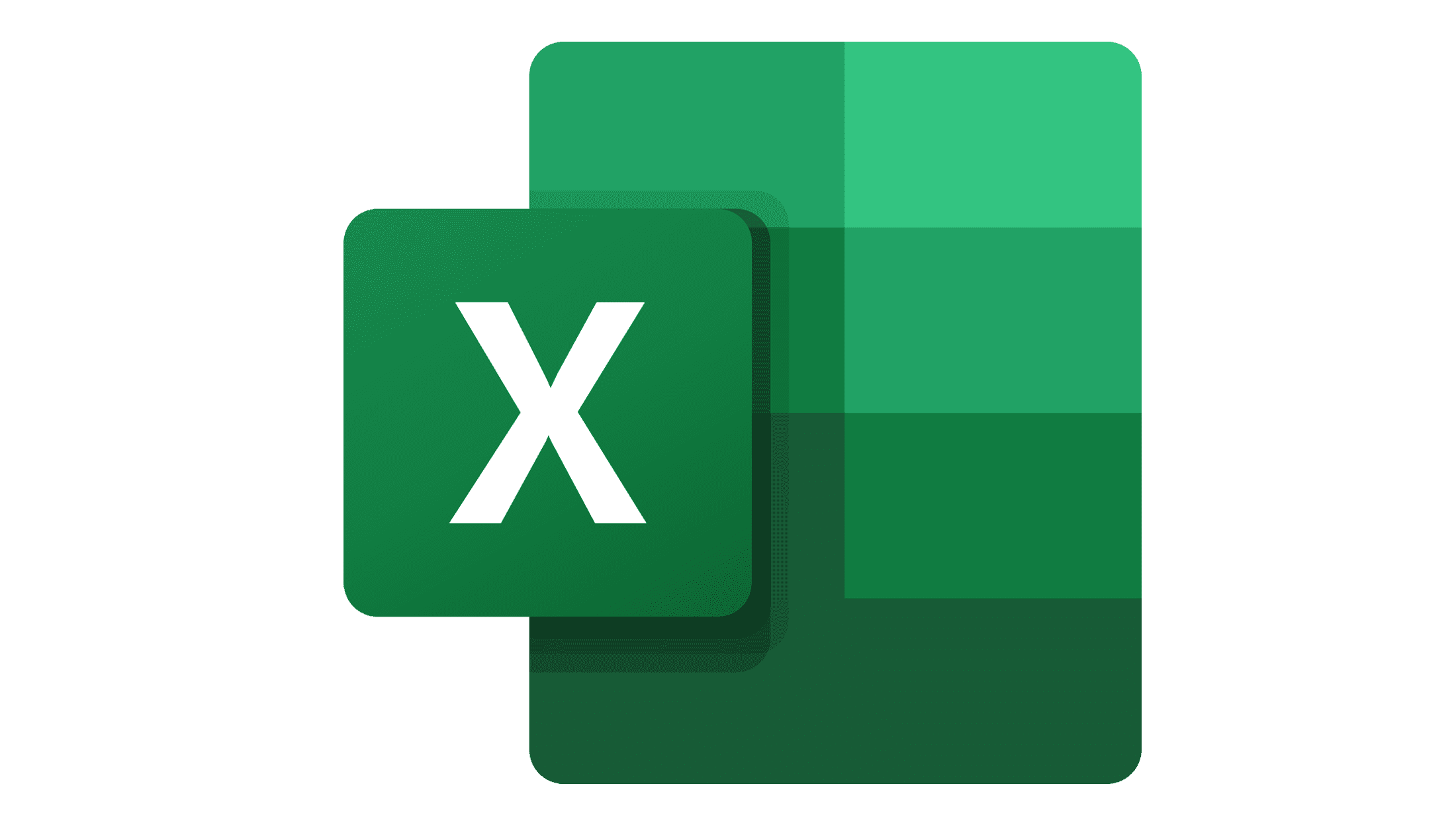
Gracias por compartir,a prendi muy bien
Muchas gracias, Lourdes.
Gracias la verdad me ayudó bastante ☺️
¡De nada! Gracias por tu mensaje
Hola muchas gracias me a sido muy util pero quiero saber como se podria hacer la formula de si es mas pequeño de x numero que me ponga suspendido y si no aprobado